三年级信息技术下册全册课件
合集下载
川教版小学《信息技术》三年级下册全册教学课件

二、转换输入法
①单击任务栏右侧的 ②当看到如图所示的输入法菜单,从中 可以选择你需要的输入法。
③当出现 ,表示已选 择了智能ABC拼音输入法。
1.选取“形状”中的“矩形”工具。
2.按下鼠标左键不放, 拖动,画出一个长方形。
1.选取形状中的“椭圆”工具。
2.按下鼠标左键不放, 拖动,画出“椭圆形”。
圆形
正方形
1.选取“矩形”或“椭圆”工具; 2.按住键盘上的“Shift”(上档键)不放;
3.按下鼠标左键拖动就可以画出正方形或圆形。
图
再 见
电脑简笔画
『一』、新课
出示任务一:用“铅笔”工具和“刷子”工具,画一画素材1中的图画。
素材1
一、看一看,找工具
刷子工具
?
可以改变刷子的样式和粗细
『二』、自主学习,探究新知
二、比一比,找差别
“刷子”工具
“刷子” 的样式和宽 窄。
不同样式
不同粗细
『二』、自主学习,探究新知 三、学一学,会方法
川教版三年级下册
信息技术
全册优质课课件
身边的风景
信息的输入和?
看新闻 写文章
收、发邮件 看视频
……
绘画
玩游戏
熊猫“咪咪”是通过什么设备用计算机绘画的?
鼠标
是通过什么设备看到自己正在画的画?
显示器
各种各样的显示器:
键盘
熊猫咪咪用计算机的( 键盘 )写文章
1.画树干
2.画树叶
3.画花朵
一、画一棵小树
树干用什么工具画呢?
用不同样式和宽窄的“刷子”。
一、画一棵小树
树叶用什么工具画呢?
用不同大小的“喷枪”。
广西科学出版社《信息技术》三年级下册全册优质课件

同学们,今天我们学习了在写字 板中打字,值得高兴的是,有些同学能 够快速地把老师给的范文打了出来,不 过,老师更想看到的是同学们发挥自己 的想象力,设计自己的动物运动会开幕 词。
• 描述动物运动会场面
词语接龙
快 乐
• 第一步: 选择“智能ABC输入法”。 第二步: 依次敲字母键 “F”“E”“I”“T”“E”“N”“G” ,然后敲空格键激活候选框。在候选框里 ,可以看到词组“沸腾”,其前面的标号 是“1”。 第三步: 敲数字键“1”,或用鼠标直接单 击词组“沸腾”,即可在编辑区内显示“ 沸腾”。
在“写字板”中如何输入汉字呢?Windows XP操作系统为 我们提供了几种汉字输入法,有智能ABC输入法、微软拼音输入 法及全拼等输入法。下面我们以智能ABC输入法为例,介绍怎样 在“写字板”中输入汉字。 智能ABC输入法是一种规范的汉语拼音输入法,输入过程和 书写汉语拼音的过程基本相同。如输入“中华人民共和国”,只 要依次输入相应汉字的拼音,再选择所需的汉字即可。
如果要退出“写字板”,最 简单的方法是单击 按钮,还可 以使用“文件(F)退出(X)”菜单 命令。 在关闭写字板时,如果文档 有改动并且保存对话框,如果没 有保存过,那么计算机会弹出对 话框,提示是否保存改动过的内 容,这时用鼠标单击对话框中的 按钮是表示保存,单击否则表示 不保存,单击否回到原先状态。
想一想
怎样在电脑 上启动“写字板”?
演 示 步 骤
“开始”
依次打开“程序——附件”
单击“写字板”,打开窗口。
写字板窗口中有菜单 栏
工具栏 插入点
格式栏
编辑区
写字板
思考:
“写字板”窗口与“记事本”窗口有什么区 别?
记事本
菜单栏就像我们点菜的菜谱,菜单栏里面的菜 单——“文件”、“编辑”、“查看”等就像 菜谱里的菜类,菜单里面的命令就像某种菜类 里的一个菜。 工具栏由一个个小图标组成。将鼠标指子相应 的图标上,这时会显示图标的功能。 格式栏包含可用于格式化文档中的文本的按钮。 可以选择文本的字体、颜色和对齐方式。 编辑区就像写作业用的本子,可以随意输入和 编辑文字。鼠标指针在编辑区内变成“|”字 形显示。
• 描述动物运动会场面
词语接龙
快 乐
• 第一步: 选择“智能ABC输入法”。 第二步: 依次敲字母键 “F”“E”“I”“T”“E”“N”“G” ,然后敲空格键激活候选框。在候选框里 ,可以看到词组“沸腾”,其前面的标号 是“1”。 第三步: 敲数字键“1”,或用鼠标直接单 击词组“沸腾”,即可在编辑区内显示“ 沸腾”。
在“写字板”中如何输入汉字呢?Windows XP操作系统为 我们提供了几种汉字输入法,有智能ABC输入法、微软拼音输入 法及全拼等输入法。下面我们以智能ABC输入法为例,介绍怎样 在“写字板”中输入汉字。 智能ABC输入法是一种规范的汉语拼音输入法,输入过程和 书写汉语拼音的过程基本相同。如输入“中华人民共和国”,只 要依次输入相应汉字的拼音,再选择所需的汉字即可。
如果要退出“写字板”,最 简单的方法是单击 按钮,还可 以使用“文件(F)退出(X)”菜单 命令。 在关闭写字板时,如果文档 有改动并且保存对话框,如果没 有保存过,那么计算机会弹出对 话框,提示是否保存改动过的内 容,这时用鼠标单击对话框中的 按钮是表示保存,单击否则表示 不保存,单击否回到原先状态。
想一想
怎样在电脑 上启动“写字板”?
演 示 步 骤
“开始”
依次打开“程序——附件”
单击“写字板”,打开窗口。
写字板窗口中有菜单 栏
工具栏 插入点
格式栏
编辑区
写字板
思考:
“写字板”窗口与“记事本”窗口有什么区 别?
记事本
菜单栏就像我们点菜的菜谱,菜单栏里面的菜 单——“文件”、“编辑”、“查看”等就像 菜谱里的菜类,菜单里面的命令就像某种菜类 里的一个菜。 工具栏由一个个小图标组成。将鼠标指子相应 的图标上,这时会显示图标的功能。 格式栏包含可用于格式化文档中的文本的按钮。 可以选择文本的字体、颜色和对齐方式。 编辑区就像写作业用的本子,可以随意输入和 编辑文字。鼠标指针在编辑区内变成“|”字 形显示。
三年级全一册信息技术人教版开启信息生活 课件(共30张PPT)

(1)启动计算机。 (2)移动鼠标指针,找到相应的软件。 (3)启动软件,打开对应的窗口。 (4)单击“开始”按钮,打开“开始”菜单,找到“关机”选项后 单击,关闭计算机。
跳蚤市场试营业啦!
4 体验人机交互
试营业的第一位顾客提出了以下需求,请你为他推荐挑选合适的数字设备
(1)可以用于联系,和老家的朋友聊天 (2)可以做作业的时候用来搜索资料 (3)喜欢各类花草,出门的时候经常会带着,拍照、以及识别各种不认识的花草 (4)喜欢触屏类的设备
主要功能
拍照、摄像…
应用场景 (至少举三个例子)
1、用相机记录暑假生活,作为社会实践作业 2、… 3、…
主要卖点 (为什么顾客要买的这个设备)
பைடு நூலகம்
1、拥有了相机可以随时记录生活 2、… 3、…
设备操作流程
打开相机开关➡设置相机参数➡按下拍摄键拍照
3 认识不同的数字设备
× ×数字跳蚤市场要准备的数字设备有:
计算机技术
➢ 用二维码付费
二维码技术
➢ 利用软件自动生成习题 人工智能技术
➢ 视频聊天
通信技术
电子传感器技术 通信技术 移动支付技术
计算机技术
2 发现身边的数字设备
常见的数字设备有:
电话手表
手机
数字照相机
打印机
2 发现身边的数字设备
常见的数字设备有:
电视机
摄像头
扫地机器人
自动柜员机
2 发现身边的数字设备
手机 第一、二小组
电脑 第三、四小组
平板 第五、六小组
3 认识不同的数字设备
完善数字推荐报告
不同形态的计算机
计算机又称电脑,它像人的大脑一样,具有计算和存储的功能。
三年级信息技术ppt课件

网络类型
网络分为局域网、广域网 和互联网。
网络设备
网络设备包括路由器、交 换机、网线等。
信息安全基础
信息安全的概念
信息安全是保护计算机系统和数 据的安全。
密码安全
密码安全包括设置强密码、定期 更换密码等。
防病毒措施
防病毒措施包括安装杀毒软件、 不打开未知来源的邮件和链接等
。
03
三年级信息技术应用技能
该掌握基本的网页浏览 技能,包括网页的打开、浏览、收藏 和安全等。
详细描述
学生能够使用电脑打开网页,并在网 页中浏览不同的内容。此外,学生还 应学会收藏感兴趣的网页,并能够保 障自己在浏览网页时的安全。
04
三年级信息技术实践操作
文字处理实践
总结词
掌握文字处理基本操作,学会使用Word文档。
络基础、办公软件基础等。
提高学生运用信息技术解决实际 问题的能力,培养学生的信息素
养和创新精神。
帮助学生了解信息技术的最新发 展和应用,拓展学生的视野和知
识面。
02
三年级信息技术基础知识
计算机硬件基础
计算机的基本构成
计算机由主机、显示器、键盘、 鼠标等组成。
计算机的内部结构
计算机内部包括CPU、内存、硬盘 、显卡等部件。
文字处理技能
总结词
三年级学生应该掌握基本的文字处理技能,包括文字的输入、编辑、排版和保 存等。
详细描述
学生能够使用电脑输入文字,并对文本进行基本的编辑,如复制、粘贴、删除 、插入等。同时,学生还应学会设置字体、字号、段落格式等排版技能,并将 文件保存到指定的位置。
电子表格处理技能
总结词
三年级学生应该掌握基本的电子表格处理技能,包括表格的创建、数据的输入、 计算和图表化等。
小学三年级信息技术下册全册(下)ppt课件

最新版整理ppt
22
思考题
1. 你知道铅笔和刷子的位置吗? 2. 怎么调整画布的大小? 3. 你会使用铅笔和刷子画图吗?
最新版整理ppt
23
三、巧妙的“直线”与“曲线”
最新版整理ppt
24
直线工具画的线
最新版整理ppt
25
直线作的画
最新版整理ppt
26
曲线的使用方法(1)
画一条直线
最新版整理ppt
2. 选择最大的橡皮。 3. 将背景色选择蔚蓝色作为天空的颜色。 4. 按住鼠标左键不松,拖动鼠标,檫掉“月
亮”。
最新版整理ppt
33
月亮和星星
最新版整理ppt
34
利用橡皮檫掉月亮
最新版整理ppt
35
月亮消失了
最新版整理ppt
36
利用“撤销”工具
最新版整理ppt
37
清除图像
最新版整理ppt
8
工具箱 颜料盒
菜单栏 标题栏
画布
滚动条
最新版整理ppt
9
退出画图
退出画图程序(1)
最新版整理ppt
10
如果画好一幅画后退出
最新版整理ppt
11
将弹出一个对话框
退出并保存 退出不保存
不退出
最新版整理ppt
12
如果选择保存,会弹出对话框
最新版整理ppt
13
思考题
1. 怎么打开“画图”? 2. 怎么关闭“画图”?
最新版整理ppt
粘 贴 后 的 效 果
79
最新版整理ppt
80
多变的图形“翻转”
最新版整理ppt
81
翻转的方法
小学三年级信息技术下册全册课件下

添加标题
添加标题
添加标题
添加标题
小组合作,培养学生的团队协作 能力
利用多媒体资源,丰富教学内容 的表现形式
04
教学评价与反馈
评价方式
课堂观察:观察学生的学习状态、参与度等 作品评价:对学生完成的作品进行评价 测试与考试:通过测试和考试了解学生的学习情况 问卷调查:通过问卷调查了解学生对教学的反馈
小学三年级信息技 术下册全册课件
单击此处添加副标题
汇报人:XX
目录
课件内容概述 教学方法与技巧 总结与展望
课件详细内容 教学评价与反馈
01
课件内容概述
课件的构成
正文:详细介绍各个知识点, 包括文字、图片、视频等多 种形式
目录:列出课件的章节和主 题,方便学生了解整体内容
封面:包含课程名称、教学 目标和作者信息
改进建议
针对学生的表现,提供具体的反馈和指导,帮助他们更好地掌握知识 和技能。 根据学生的反馈和评价,调整教学方法和策略,提高教学效果。
鼓励学生积极参与评价和反馈,激发他们的学习热情和主动性。
定期对教学进行评价和反思,不断改进和提高教学质量。
05
总结与展望
本册课件总结
知识点覆盖: 本册课件涵盖 了小学三年级 信息技术下册 的全部知识点, 包括基础操作、 办公软件应用
引入更多有趣的教 学案例,激发学生 的学习兴趣
加强与日常生活的 联系,让学生更好 地理解信息技术在 生活中的应用
增加师生互动环节, 促进师生之间的交 流与合作
感谢观看
汇报人:XX
03
教学方法与技巧
教学方法
任务驱动法:通过布置任务,引导学生主动探究、解决问题
小组合作法:分组合作,培养学生的团队协作能力
轻轻松松来上网[黄敏锐小学信息技术三年级下册PPT课件

自己的“电子 邮件服务器”
朋友的电子邮 件服务器
好友回信
朋友的 “电子邮 箱”
写信给好友 电子邮箱特点:使用简单、传递迅速、收费低廉、易于保存、全球畅通
提示:要使用电子邮件,必须要有一个
自己的电子邮箱。电子邮箱有收费和免 费两种。我们日常使用的都是免费邮箱。
电子邮箱地址格式
abc@xyz 意思是
轻轻松松来上网
教学目标
1、了解电子邮件的特点、内容。 2、学会申请电子邮箱的操作方法。 3、利用电子邮箱收、发电子邮件。
2重点难点
1、申请免费电子邮箱 2、电子邮件地址格式
申请自己的电子邮箱
春望
国破山河在, 城春草木深。
感时花溅泪, 恨别鸟惊心。
烽火连三月, 家书抵万金。
sao
zan
白头搔更短, 浑欲不胜簪。
用户名 at 主机名
Abc的邮箱在主 机xyz上
@:读做”at”,表示在……地方 用户名:由用户自己设定。只能由数字、字母、下划线构成。 有位数规定,不能过长或者过短,具体规定看网站要求。 主机名: 提供电子邮箱服务的计算机主机名。
申请自己的电子邮箱时应该注意: 1、某某和某某不宜过短或过长。 2、带红色*号的内容为必须要填写的。
家书:
古时一个人在外地给家里人写的信,是信件的 其中一种。
在现人们一般称为信件或者邮件。
普通邮件的发送、传递与接收
本地邮局
目的地邮局
电子邮件:通过计算机实现,是Internet应用最广的服务。 它是通过一台“电子邮件服务器”专用计算机实现的。可以 理解为通过网络传输的信件。
自己的电 子邮箱
电子邮件的发送和接收
辽宁师范大学出版社《信息技术》三年级下册全册优质课件

(3)使用“喷枪”工具给“大自然的春天”填 充颜色。
在涂色时,有时需要有一些深浅变化,这时可使用 “喷枪”工具。 ①选择“用顺色填充”工具将天空填充蓝色,给山和 小草、小树填充绿色; ②单击“刷子”工具,在“刷子”样式区选择“喷枪” 工具,在线条粗细中选择喷嘴大小; ③在图画上喷出白云和小草。
成果篮
★学习经验和心得交流: ★学习到的知识和技能: ★画图时,如果画错了要修改或重新画,可以选 择哪些方法? ★给下面的图形填充颜色,比一比谁的图画更亮。
成果篮
★画出下面两幅图画,说一说它们都用到了哪些 工具,并分别以“蒲公英”“节日的夜晚”为文件名保 存。
扩展园
1.编辑颜色
世界是多彩的,而颜料盒中提供的颜色又是有限的,这就要 求我们自己调配(编辑)出更多的颜色。
彩。今天我们来学习给图画填充颜色,把 大自然描绘得更加绚丽多彩。
指南针
1、学会打开图形文件的方法;
2 、掌握“用颜色填充”和“喷枪”工具
的使用方法;
3、学会“放大镜”工具的使用方法。
设计师
大自然的春天是五彩缤纷的,让我们学会
使用“用颜色填充”和“喷枪”等工具,给
“大自然的春天”涂上美丽的色彩。
小能手
①快捷访问工具栏
②标题栏
③选项卡
④功能区
⑤绘图区
状态栏
显示比例
“画图”软件的启动与退出 ; “画图”窗口的组成; 颜料盒中前景色和背景色的选择; 用“铅笔”“刷子”工具画画。
大自然的春天
用“曲线”工具画高山和山坡
用“直线”和“曲线”工具画 树枝和叶子。
用“曲线”“刷子”“铅笔”工具画; 用“直线”“刷子”工具画; 用“直线”“曲线”画大雁;
打字练习乐趣多小学三年级下册信息技术PPT课件

技巧。
• 三 输入自我介绍 交流感受: • 1.说说自己。
• 师:掌握了这么多输入技巧,输入速度也提 高了不少。你们最想在电脑里输入什么呢?
• 引导学生说一说自己,在组内交流。 • 找一位同学说一说自己(自我介绍)。 • 2.展示范例。
• 演示教学软件,打开“自由录入文章”界面, 让学生阅读“方可可的自我介绍”。
第四课 文章输入勤练习
• 教学目标: • 【知识性目标】 • 1.会快速切换中、英文输入状态 • 2.能灵活运用混拼快速输入词语。 • 3.会在“记事本”软件中输入短文和删除文
字,并会另存文件。
• 【技能性目标】 • 1.通过文章输入,积累输入文字的技巧。 • 【情感性目标】 • 1.通过输入“自我介绍”,培养语言组织能
力。
• 2.坚持正确的指法和良好的输入习惯,培养 克服困难、积极向上的学习心态。
• 教学重点: • 1.会在“记事本”中输入短文。 • 2.能灵活运用各种输入技巧完成“自我介
绍”的输入。
• 教学难点: • 1.输入“自我介绍”时的语言组织。 • 2.坚持正确的指法和良好的输入习惯。 • 课时:1课时
• 教师巡视指导,提醒学生正确的指法和词语混 拼,输入完成后让学生另存文件。
• 5.评分与交流 • 师生共同总结混拼的输入方式:(板书)“全
拼+简拼”“简拼+简拼”等。
• 四 巩固练习 提升技能:
• 1.打开教学软件,进入“成语故事”界面, 使用拼间输入法输入成语故事。
• 教师巡视指导。
• 2.运行“金山打字通2013”软件,进入 “文章练习”界面,选择《春》进行练习。
• 教学过程: • 一 回顾旧知,导入新课 • 1.回顾旧知。
• 师:通过三节课的学习,我们已经掌握了利 用QQ输入法输入汉字及中文标点的技巧。 请你们说一说印象最深刻的输入方式是什么?
• 三 输入自我介绍 交流感受: • 1.说说自己。
• 师:掌握了这么多输入技巧,输入速度也提 高了不少。你们最想在电脑里输入什么呢?
• 引导学生说一说自己,在组内交流。 • 找一位同学说一说自己(自我介绍)。 • 2.展示范例。
• 演示教学软件,打开“自由录入文章”界面, 让学生阅读“方可可的自我介绍”。
第四课 文章输入勤练习
• 教学目标: • 【知识性目标】 • 1.会快速切换中、英文输入状态 • 2.能灵活运用混拼快速输入词语。 • 3.会在“记事本”软件中输入短文和删除文
字,并会另存文件。
• 【技能性目标】 • 1.通过文章输入,积累输入文字的技巧。 • 【情感性目标】 • 1.通过输入“自我介绍”,培养语言组织能
力。
• 2.坚持正确的指法和良好的输入习惯,培养 克服困难、积极向上的学习心态。
• 教学重点: • 1.会在“记事本”中输入短文。 • 2.能灵活运用各种输入技巧完成“自我介
绍”的输入。
• 教学难点: • 1.输入“自我介绍”时的语言组织。 • 2.坚持正确的指法和良好的输入习惯。 • 课时:1课时
• 教师巡视指导,提醒学生正确的指法和词语混 拼,输入完成后让学生另存文件。
• 5.评分与交流 • 师生共同总结混拼的输入方式:(板书)“全
拼+简拼”“简拼+简拼”等。
• 四 巩固练习 提升技能:
• 1.打开教学软件,进入“成语故事”界面, 使用拼间输入法输入成语故事。
• 教师巡视指导。
• 2.运行“金山打字通2013”软件,进入 “文章练习”界面,选择《春》进行练习。
• 教学过程: • 一 回顾旧知,导入新课 • 1.回顾旧知。
• 师:通过三节课的学习,我们已经掌握了利 用QQ输入法输入汉字及中文标点的技巧。 请你们说一说印象最深刻的输入方式是什么?
小学三年级信息技术下册全册(下)PPT课件

比较。
.
48
学习使用椭圆画图
.
49
“用颜色填充”和“取色”工具
.
50
画好的三种图形
.
51
画一个彩虹(填充工具)
.
52
给球改颜色(取色)
.
53
取色、用颜色填充的用法举例
.
54
多样的“喷枪”和“多边形”
.
55
喷枪工具
.
56
用喷枪画的画
.
57
多边形工具
.
58
多边形工具绘的画
.
59
奇特的“文字”工具
.
1
我们的口号
信息信息, 科技第一; 从我做起, 再创奇迹。
.
2
信息技术
1. 初识“画图”程序
8.多样的“喷枪”与“多
2. 强大的“铅笔”与“刷
边形”
子”
9.奇特的“文字”工具
3. 巧妙的“直线”与“曲 10.文件的“保存”和“打
线”
开”
4. 神奇的“橡皮”与“撤 11.奇妙的“放大”与“选
销”
.
69
画一朵小花
缺少花蕊的小花
.
70
使用“放大”工具放大
.
71
用刷子画出花蕊
.
72
把小花朵还原
.
73
选定工具的使用
不透明状态
透明状态
.
74
神奇的“复制”和“组合”
.
75
画 出 图 形 并 选 定
.
76
复 制
.
77
粘 贴
.
78
复制出的 图形
.
粘 贴 后 的 效 果
.
48
学习使用椭圆画图
.
49
“用颜色填充”和“取色”工具
.
50
画好的三种图形
.
51
画一个彩虹(填充工具)
.
52
给球改颜色(取色)
.
53
取色、用颜色填充的用法举例
.
54
多样的“喷枪”和“多边形”
.
55
喷枪工具
.
56
用喷枪画的画
.
57
多边形工具
.
58
多边形工具绘的画
.
59
奇特的“文字”工具
.
1
我们的口号
信息信息, 科技第一; 从我做起, 再创奇迹。
.
2
信息技术
1. 初识“画图”程序
8.多样的“喷枪”与“多
2. 强大的“铅笔”与“刷
边形”
子”
9.奇特的“文字”工具
3. 巧妙的“直线”与“曲 10.文件的“保存”和“打
线”
开”
4. 神奇的“橡皮”与“撤 11.奇妙的“放大”与“选
销”
.
69
画一朵小花
缺少花蕊的小花
.
70
使用“放大”工具放大
.
71
用刷子画出花蕊
.
72
把小花朵还原
.
73
选定工具的使用
不透明状态
透明状态
.
74
神奇的“复制”和“组合”
.
75
画 出 图 形 并 选 定
.
76
复 制
.
77
粘 贴
.
78
复制出的 图形
.
粘 贴 后 的 效 果
三年级下册信息技术说课课件-1.1初识word-文字的输入|清华版(共11张PPT)
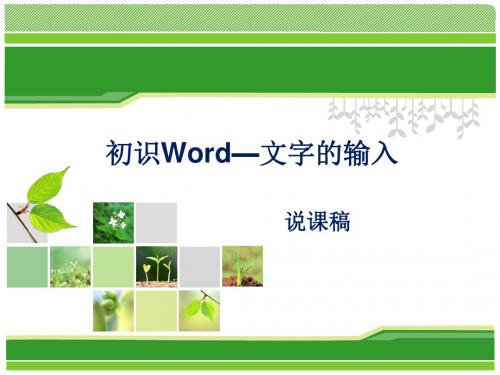
初识Word—文字的输入
说课稿
说教材分析
说学说情教分材析
说教学目标
说教法、学法
说教学准备
说教学过程
说板书设计
说教材
说设计理念
说板书设计
一、说教材
本节课选自清华大学出版社小学信息技术 三年级下册第1单元第1课。本课的主要内容是 初步认识Word软件,掌握在word软件中输入 文字的方法。这一节的知识既是上学期写字板、 输入法等知识的延伸,并且贯穿着以后的文字 编排、文本修饰的知识教学,是学生能够处理 文本的基础之一。
二、说学情
本节课授课的对象是三年级学生,这个年 龄段的学生对电脑有着很强的好奇心,并且 对学习电脑有很大的兴趣。通过本节课的学 习掌握word的启动与退出,并能输入文本、 保存文档的知识,为以后的教学打下坚实的 基础,也对学习本课知识营造了良好的学习 氛围。
三、说教学目标
1
让学生认知word 软件的启动和退出的 过程,并感知word 文档创建和保存的操 作过程。
四、说教法、学法
教
讲授法
任务驱动法
法
学 问题探究法
演练法
法 合作讨论法
五、说教学准备
网络机房 安装有Windows 7操作系统的电脑 配备office word 2007的程序 “同方易教”教学软件
六、说教学过程
第一环节:创设情境,引出课题 第二环节:设计任务,自主探究 第三环节:参与游戏,突破难点 第四环节:归纳总结,成果展评
七、说板书设计
1、需要换行时,按Enter键
Delete键
Backspace键
删除插入点前面的文字
八、说设计理念
本课教学设计,我以学生的亲手操作、 亲历情境、亲身体验为基础,强调学生的 全员参与和全程参与。通过解决实际问题, 让学生在信息的收集、加工、处理的过程 中,掌握基本知识,培养基本能力。
信息技术三年级-ppt课件

第一单元 小熊历险记 ——初识信息与信息技术
教学评价
《信息技术》小学三年级上册
第二单元 神秘机器 ——认识计算机
• 让学生掌握计算机的基本使用方法 • 让学生体验如何使用计算机来解决一些日常问题 • 让学生对计算机产生探知欲
第二单元 神秘机器——认识计算机 【内容结构】
第二单元 神秘机器——认识计算机
活动1 分析漫画,认识身边的信息 【教学过程安排建议】 第二课时
活动2 看图说故事,了解信息的利用过程 【教学过程安排建议】 第一课时
活动2 看图说故事,了解信息的利用过程 【教学过程安排建议】 第二课时
活动3 创编故事,了解信息技术 【教学过程安排建议】 第一课时
活动3 创编故事,了解信息技术 【教学过程安排建议】 第二课时
【课时安排】
内容 活动1 确定旅游目的地 活动2 搜索信息并制作旅行计划 活动3 邀亲友同行 单元小结
课时 1课时 3课时 3课时 1课时
活动1 确定旅游目的地 【教学过程安排建议】 第一课时
活动1 确定旅游目的地 【教学过程安排建议】 第一课时
活动2 搜索信息并制定旅行计划 【教学过程安排建议】 第一、二课时
• 提高观察和分析能力。 • 对信息技术产生好奇和兴趣。 • 提高叙述事务的条理性。
第一单元 小熊历险记 ——初识信息与信息技术
【课时安排】
内容 活动1 分析漫画,认识身边的信息 活动2 看图说故事,了解信息的利用过程
课时 2课时 2课时
活动3 创编信息,了解信息技术 单元小结
2课时 1课时
活动1 分析漫画,认识身边的信息 【教学过程安排建议】 第一课时
归纳有用信息。 • 在搜索信息的过程中,掌握关键词的选取技巧。 • 通过申请免费电子邮箱和收、发邮件的实践活动,让学生掌握学会自
三年级下册信息技术课件-16.我是小编辑|冀教版 (共10张PPT)

争做五星小编辑
★★★★★五星任务: 1、打开桌面文件:社会主义核心价值观。 2、利用所学知识,编辑这段文字。 3、把编辑好的文件提交,比比谁编辑的作 品最好。
分享收获
认真学习的你,一定有很多的 收获吧?把你的收获说出来,与大 家分享一下!
冀教版小学信息技术1(三年级)
电子报作品
电子报作品
争做五星小编辑
活动规则: 五个学习任务全部完成获得“五星小
编辑”称号, “五星小编辑”奖励一张 红卡。
争做五星小编辑
★一星任务: 1、找到剪切、复制、粘贴、撤销、恢复 等常用工具。 2、记住这些常用工具的图标的样子。
考考你:
争做五星小编辑
★ ★二星任务:
1、打开桌面文件: 雷锋简介。 2、将前两个字“雷锋”选中,单击“复制”按钮,然 后把光标定位到末尾,单击“粘贴”按钮,看看文字有 什么变化? 3、将前两个字“雷锋”选中,单击“剪切”按钮,然 后把光标定位到末尾,单击“粘贴”按钮,看看文字有 什么变化?再次粘贴呢?多次粘贴呢? 4、按下撤销按钮,看文字有什么变化?再按下恢复按 钮,又有什么变化?把这些文字恢复到刚打开时的样子。
争做五星小编辑
★ ★ ★三星任务: 设置文字格式:
设置标题的字体为黑体,字号为二 号,Biblioteka 体颜色为蓝色。争做五星小编辑
★ ★ ★ ★四星任务: 1、设置段落格式:
设置题目的 “对齐方式”为“居中”, 设置正文 的“特殊格式”为“首行缩 进”2个字符。 2、保存文档: 利用菜单(文件—另存为)的方法,把 文档保存到自己的文件夹中。
新浙摄版(2020)三年级下册信息技术全册教学课件

信息技术
拓展人的信息能力
举例说明
造纸印刷
拓展了向大众传递文本 信息的能力
古今中外印刷的各种书 报的大量发刊,使更多 的人从中获取信息
电报和电话 卫星
拓展了传输信息和取得 信息的能力
通讯能力和侦查能力
相隔很远的人也可接受 到信息或听到对方的声 音
用于观察当地视野天气
新知讲解 信息技术 电视机 计算机
新知导入
现实生活中,多媒体让生活变得丰富多彩,我们如何使用 电脑改变我们的学习和生活呢。这节课我们一起来体验丰富 多彩的数字生活吧!
新知讲解
我们的生活越 来越离不开网络和 信息化工具。
是的。数字生活 已经成为我们的一 种生活方式。
新知讲解 一、丰富的数字生活
数字生活离不开各种数字化工具。 数字化工具给人们带来了更好的生活体验和工作便利, 满足人类的各种需求,帮助人们与计算机进行便捷的交流与 互动。
课堂练习
请选择你喜欢的汉字输入方法,并说 明理由。
课堂小结
板书设计
一、汉字输入方法 二、体验汉字输入
三、畅想未来的汉字输入方法
作业布置
1.说一说你知道的 输入法有哪些?
谢谢 大家
第4课 拼音输入法
浙江摄影出版社 三年级下
新知导入
读书节活动已经启动了,大家都翱翔在书的海洋里。有 的同学制作了一张读书小报,上面有诗、有词,更有他自己 写的小文章。你们想不想也制作一份,把自己读到的文字记 录在电脑里呢?今天我们先来做一做古诗这部分吧。
新知讲解
切换输入法 :
鼠标操作:单击“任务栏”上的输入法按钮,随即弹出“语言”菜 单,该菜单中列出了各种输入法,单击“搜狗拼音输入法”即可。
键盘操作:
- 1、下载文档前请自行甄别文档内容的完整性,平台不提供额外的编辑、内容补充、找答案等附加服务。
- 2、"仅部分预览"的文档,不可在线预览部分如存在完整性等问题,可反馈申请退款(可完整预览的文档不适用该条件!)。
- 3、如文档侵犯您的权益,请联系客服反馈,我们会尽快为您处理(人工客服工作时间:9:00-18:30)。
神奇的“复制”和“组合”
画 出 图 形 并
选 定
复 制
粘 贴
粘
复制出的 图形
贴
后
的
效
果
多变的图形“翻转”
翻转的方法
水平翻转
垂直翻转
按一定角度旋转
1. 正常状态 2. 旋转 90° 3. 旋转 180° 4. 旋转 270°
按一定角度旋转
1. 正常状态 2. 旋转 90° 3. 旋转 180° 4. 旋转 270°
右移动,即可矩形。 4. 如果要画正方形,可以按住上档键(shift)
再画。
用矩形工具画图
不同线型画出的三种状态的矩形
“圆角矩形”与“矩形”的区别
美丽的椭圆工具
运用椭圆画红灯笼
椭圆工具的使用方法
不同状态“椭圆”的画法
椭圆的画法
1. 点击工具箱中的“直线”,选择一种线型。 2. 单击工具箱中的“椭圆”,选择第一种样式。 3. 选择前景色和背景色。 4. 在画布中按下左键,画出一个椭圆。 5. 按下右键,画出一个椭圆,与上一个椭圆作
按一定角度旋转
1. 正常状态 2. 旋转 90° 3. 旋转 180° 4. 旋转 270°
按一定角度旋转
1. 正常状态 2. 旋转 90° 3. 旋转 180° 4. 旋转 270°
按一定角度旋转
1. 正常状态 2. 旋转 90° 3. 旋转 180° 4. 旋转 270°
垂直翻转和 旋转180° 的区别
退出并保存 退出不保存
不退出
如果选择保存,会弹出对话框
思考题
1. 怎么打开“画图”? 2. 怎么关闭“画图”?
二、强大的“铅笔”与“刷子”
调整画板的大小(1) 控制点
调整画板的大小(2)
调整画板的大小(2)
用“铅笔”和“刷子”写出的字
用“铅笔”和“刷子”画的线
用用椭圆画图
“用颜色填充”和“取色”工具
画好的三种图形
画一个彩虹(填充工具)
给球改颜色(取色)
取色、用颜色填充的用法举例
多样的“喷枪”和“多边形”
喷枪工具
用喷枪画的画
多边形工具
多边形工具绘的画
奇特的“文字”工具
建立文字输入框
不透明状态 透明状态
文字工具栏
文本框
在文本框中输入文字
2. 选择最大的橡皮。 3. 将背景色选择蔚蓝色作为天空的颜色。 4. 按住鼠标左键不松,拖动鼠标,檫掉“月
亮”。
月亮和星星
利用橡皮檫掉月亮
月亮消失了
利用“撤销”工具
清除图像
相似的“矩形”与“圆角矩形”
“矩形”工具的使用方法
1. 单击工具箱中“矩形”工具,确定前景色 和背景色。
2. 移动鼠标到画布上,变为“+”字形。 3. 选好位置,按下鼠标左键不松,上下或左
文字工具栏
字 体
字 号
加 倾下 粗 斜划
线
文件的“保存”和“打开”
打开文件
“打开”文件对话框
文件位置
文件名称
“保存”文件
“保存”文件对话框
文件保存 位置
文件名称
奇妙的“放大”和“选定”
画一朵小花
缺少花蕊的小花
使用“放大”工具放大
用刷子画出花蕊
把小花朵还原
选定工具的使用
不透明状态 透明状态
三、巧妙的“直线”与“曲线”
直线工具画的线
直线作的画
曲线的使用方法(1)
画一条直线
曲线的使用方法(2)
曲线的使用方法(3)
思考题
1. 你能用直线画图吗? 2. 曲线怎么使用呢?
神奇的“橡皮”与“撤销”
橡皮工具的使用方法
彩色橡皮的使用方法
1. 单击工具箱中的橡皮工具,工具状态栏出 现不同状态的橡皮。
上下改变 左右不变
上下改变 左右也变
多姿的“拉伸”和“扭曲”
拉伸和扭曲的方法
水平拉伸
垂直拉伸
水平扭曲
垂直扭曲
图形的反色
反色后的效果
1. 白色——黑色 2. 红色——青色 3. 蓝色——黄色 4. 绿色——淡紫 5. 灰色——黑色
完美的“墙纸”
9.奇特的“文字”工具
10.文件的“保存”和“打 开”
11.奇妙的“放大”与“选 定”
12.神奇的“复制”与“组 合”
13.多变的图形“翻转”
14.多姿的“拉伸和扭曲”
一、初识“画图”程序
工具箱 颜料盒
菜单栏 标题栏
画布
滚动条
退出画图
退出画图程序(1)
如果画好一幅画后退出
将弹出一个对话框
我们的口号
信息信息, 科技第一; 从我做起, 再创奇迹。
信息技术
1. 初识“画图”程序 2. 强大的“铅笔”与“刷
子”
3. 巧妙的“直线”与“曲
线”
4. 神奇的“橡皮”与“撤
销”
5. 相似的“矩形”与“圆
角矩形”
6. 美丽的“椭圆”工具 7. 多彩的“用颜色填充”
8.多样的“喷枪”与“多 边形”
小技巧
1. 用铅笔画线时,如果按左键去画,单击右 键,线条就被取消。
2. 按下Shift键,就可以画出水平线、垂线、 角度是45度的斜直线。
3. 按下左键画出的是前景色,按下右键画出 的是背景色。
4. 选择“图像”——“清除图像”,可将整幅 画清除掉。
思考题
1. 你知道铅笔和刷子的位置吗? 2. 怎么调整画布的大小? 3. 你会使用铅笔和刷子画图吗?
